
1.新建一个450px * 600px的文件背景填充为绿色(如果你是直接在照片上加效果就不用新建直接用照片就可以了)。用矩形选框工具绘图1所示的矩形选区,然后按"Q"键,加上快速蒙版
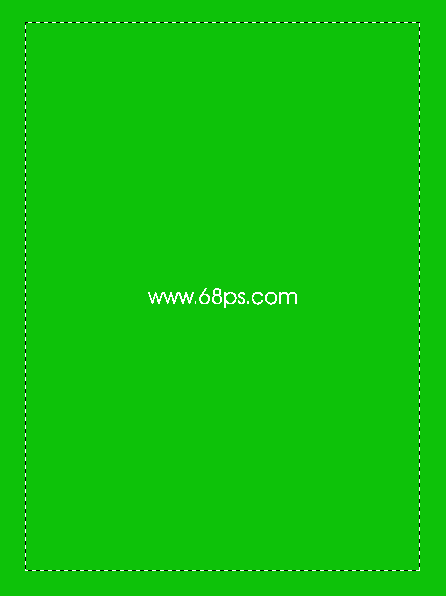
<图1>
2.执行菜单:滤镜 > 扭曲 > 波浪 参数设置如图2,效果如图3

<图2>

<图3>
3.执行菜单:滤镜 > 像素化 > 碎片,确定后再执行菜单:滤镜 > 锐化 > 锐化 确定后按Ctrl F 三次,然后再按字母“Q”进入正常模式,新建一个图层,按Ctrl Shift I 反选后填充自己喜爱的颜色,然后把背景填充为白色效果如图4

<图4>
4.回到边框的图层双击图层调出图层样式选择描边,参数设置如图5,最后加上自己喜爱的照片完成最终效果。
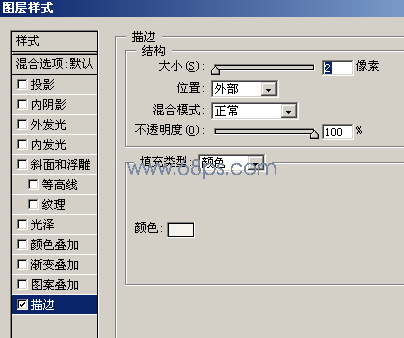
<图5>

<图6>